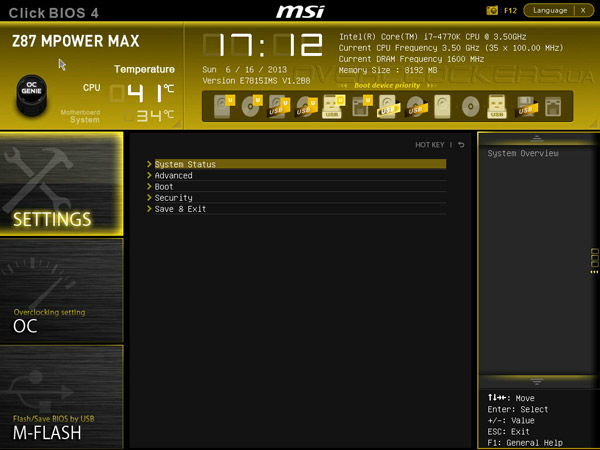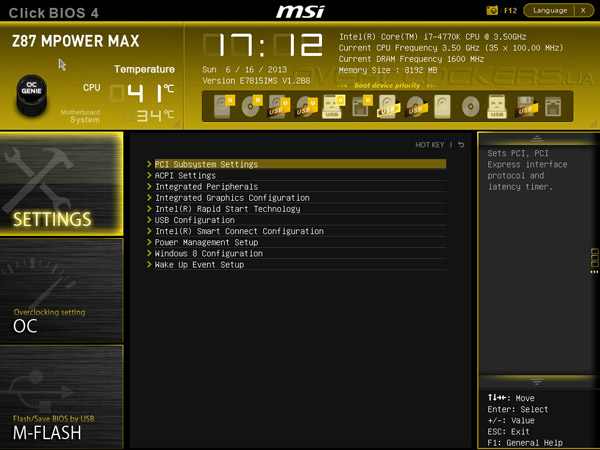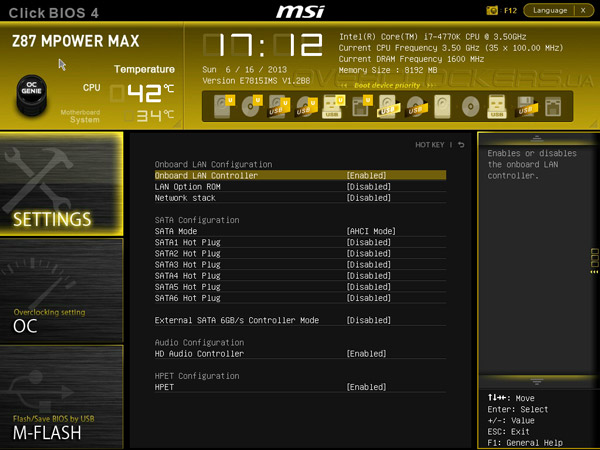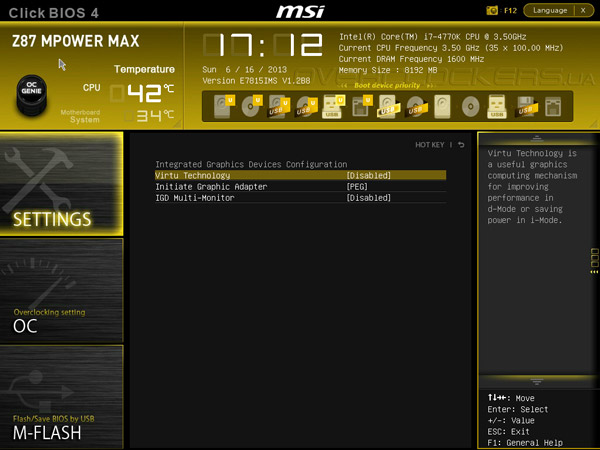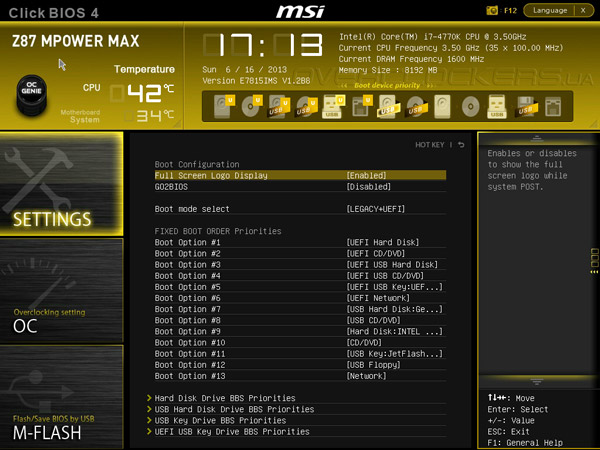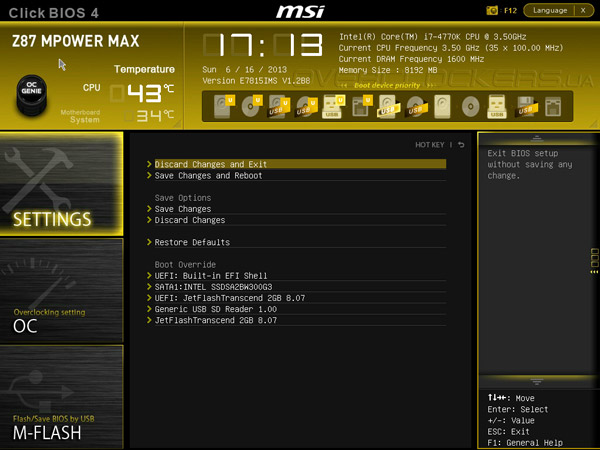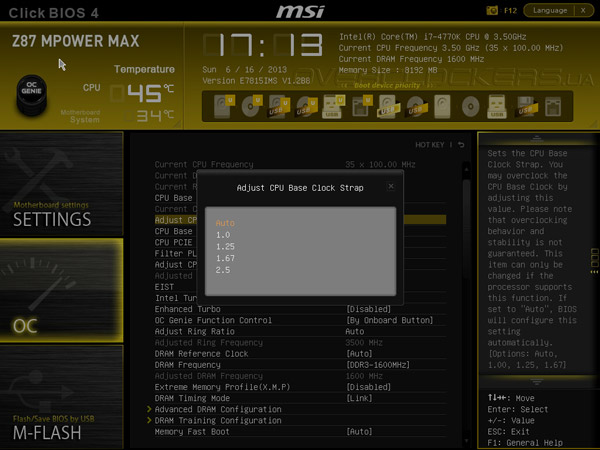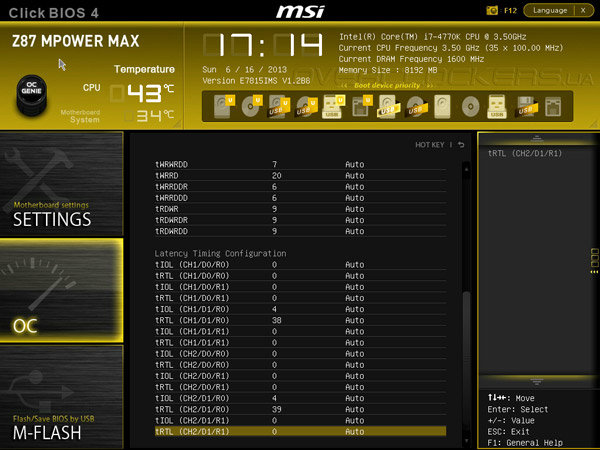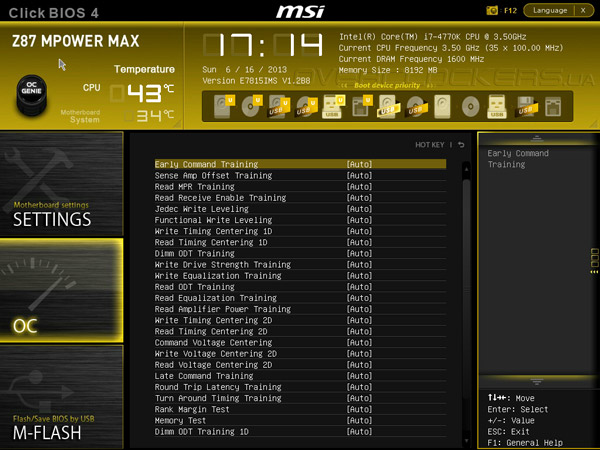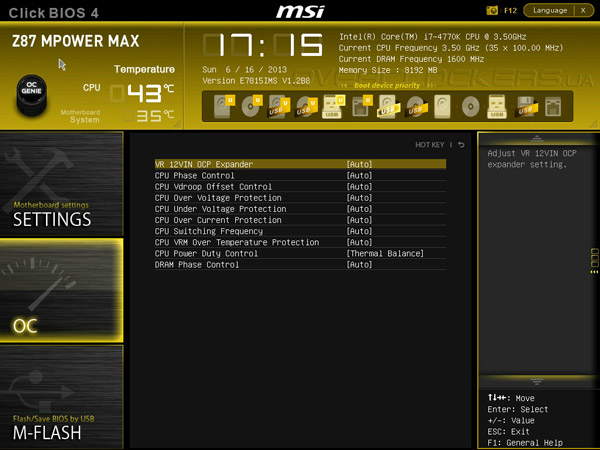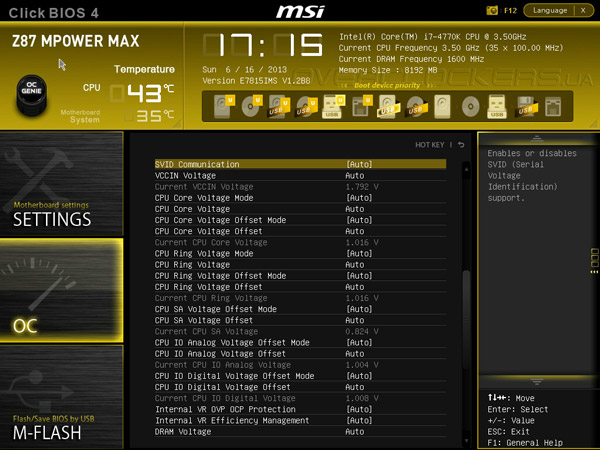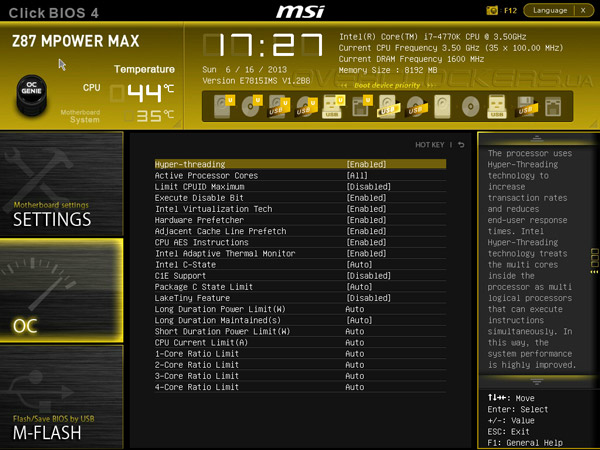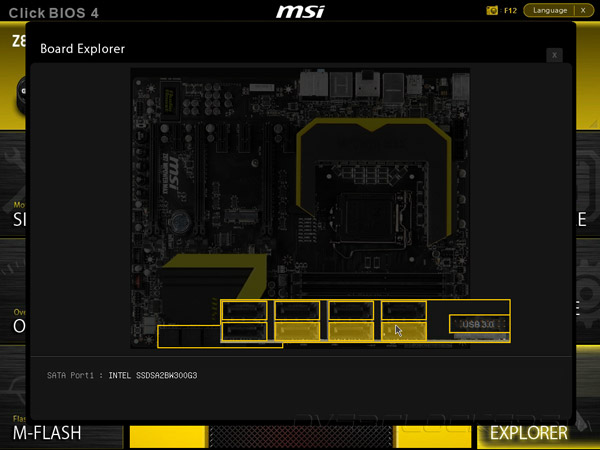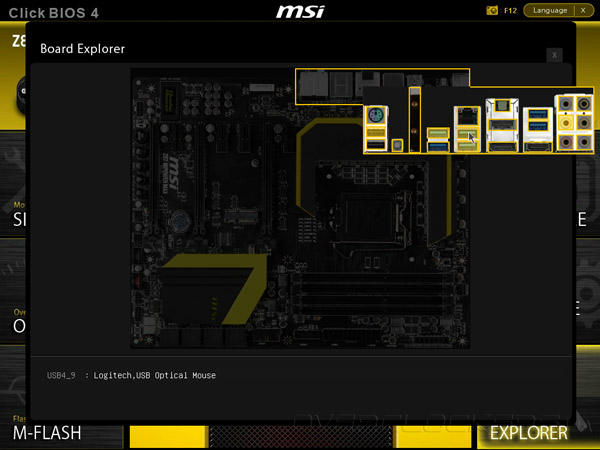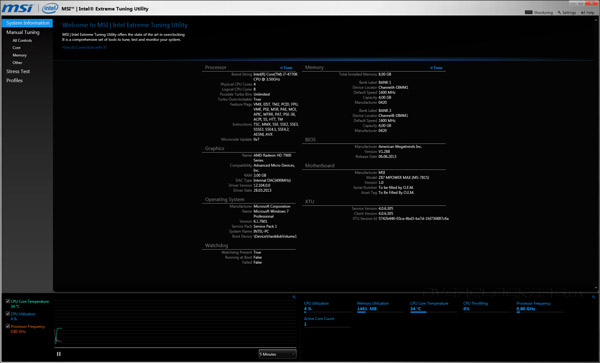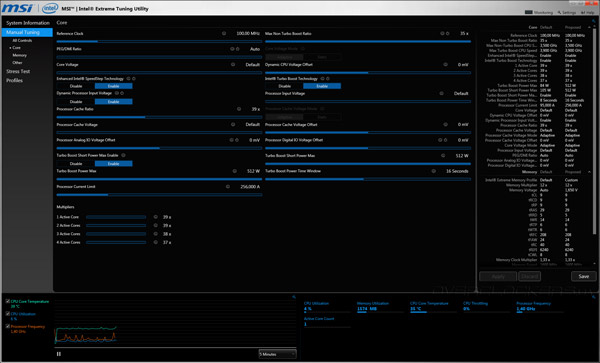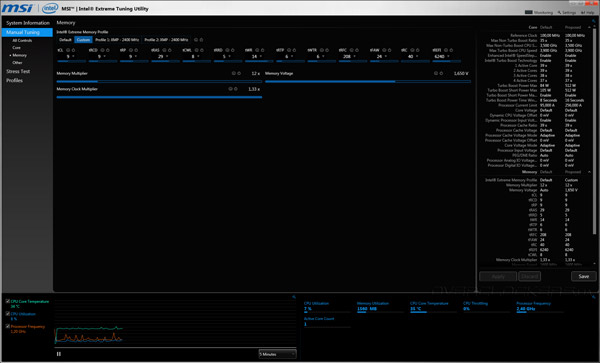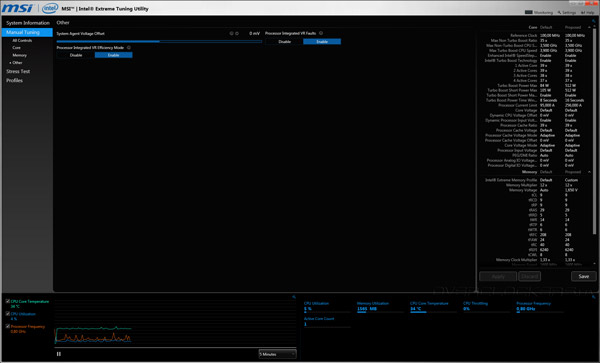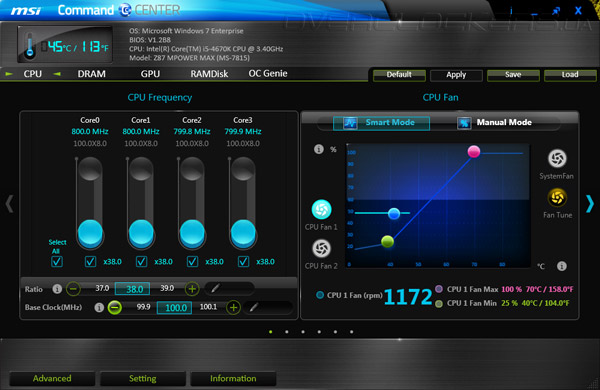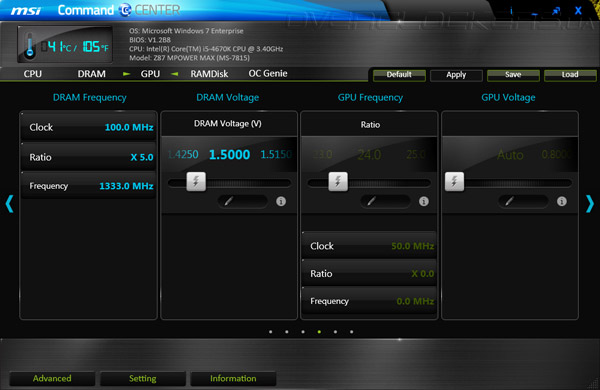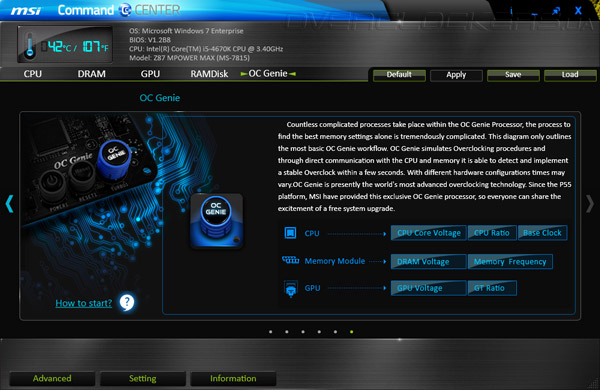Прошивка MSI Z87 MPOWER MAX базируется на управляющем микрокоде AMI. Меню настройки имеет оригинальный графический интерфейс ClickBIOS 4, который по сравнению с версиями, используемых в продуктах предыдущего поколения, получил ряд новых возможностей. При этом, сама концепция осталась неизменной, в верхней части меню пользователю всегда доступна информация о текущем режиме работы системной платы, версии прошивки, а также есть возможность выбора загрузочных устройств.
Заметным нововведением интерфейса стала кнопка OC Genie включающая автоматический разгон, а для опытных пользователей, предпочитающих самостоятельно выполнять конфигурацию, прошивка дает все необходимые инструменты. В разделе Setting сосредоточены базовые настройки системной платы.
Вкладка System Status отвечает за установку даты и времени, выбор языка отображения меню, а также вывод информации о параметрах прошивки и конфигурации дисковой подсистемы.
В функции подменю Advanced входит управление системной логикой и дополнительными контроллерами материнской платы.
Вкладка PCI Subsystem Settings отвечает за режим работы слотов PCI Express, а в подменю Integrated Peripherals задаются параметры дисковой, звуковой и сетевой подсистем.
Настройки интегрированной в процессор графики находятся в разделе Integrated Graphics Configuration. Здесь же включается технология Virtu MVP, объединяющая ресурсы встроенной и дискретной видеокарт.
Опции процесса загрузки сосредоточены во вкладке Boot, а в меню Save&Exit, как следует из названия, можно принять изменения или загрузить настройки по умолчанию.
Все настройки, связанные с разгоном, находятся в разделе Overclocking Settings. Именно здесь пользователи могут изменять базовую частоту, множители вычислительных ядер и Uncore-части центрального процессора, управлять работой технологии Intel Turbo Boost, а также задавать режим работы ОЗУ.
Системная плата позволяет увеличить BCLK со штатных 100 МГц до 125 МГц, 167 МГЦ и даже 250 МГц, однако, для этого потребуется процессор модификации «К», тогда как для обычных Haswell такой способ разгона, скорее всего, работать не будет.
Прошивка Z87 MPOWER MAX дает возможность задать частоту ОЗУ до 3000 МГц включительно, поддерживается автоматическая установка параметров согласно профилям Х.М.Р.
Для модулей ОЗУ во вкладке Advanced DRAM Configuration предлагается управление всеми необходимым таймингами.
Использование функция DRAM Training Configuration позволяет в некоторых случаях улучшить разгонный потенциал оперативной памяти за счет подбора оптимальных параметров.
Многочисленные настройки цифровой подсистемы питания находятся во вкладке DigitALL Power, где пользователи могут управлять компенсацией падения напряжения CPU Vdroop Offset, частотой переключения и защитой от превышения тока силовых элементов VRM, и многое другое.
Меню настройки MSI Z87 MPOWER MAX дает богатые возможности по управлению электропитанием на всех основных узлах материнской платы, включая управление работой интегрированного в процессор регулятора напряжения.
Перечень напряжений, их диапазоны и шаг изменения представлены в следующей таблице:
| Параметр | Диапазон напряжений, В | Шаг, В |
| VCCIN Voltage | 1,8–3,04 | 0,01 |
| CPU Core Voltage | 0,8–2,1 | 0,005 |
| CPU Core Voltage Offset | –0,99…+0,99 | 0,005 |
| CPU Ring Voltage | 0,8–2,1 | 0,005 |
| CPU Ring Voltage Offset | –0,99…+0,99 | 0,005 |
| CPU SA Voltage Offset | –0,99…+0,99 | 0,005 |
| CPU IO Analog Voltage Offset | –0,99…+0,99 | 0,005 |
| CPU IO Digital Voltage Offset | –0,99…+0,99 | 0,005 |
| DRAM Voltage | 0,3–2,445 | 0,015–0,075 |
| DDR_VREF_CA | 0,435–1,15 | 0,005 |
| DDR_VREF_DQ_A | 0,435–1,15 | 0,005 |
| DDR_VREF_DQ_B | 0,435–1,15 | 0,005 |
| PCH 1,05 Voltage | 1,05–1,68 | 0,01 |
| PCH 1,5 Voltage | 1,5–2,13 | 0,01 |
Наконец-то в прошивке системных плат MSI появился режим Offset, дающий возможность задавать прирост к штатному напряжению, что обеспечивает полноценную работу технологий энергосбережения при разгоне.
Настройки работы функции Intel Turbo Boost, функций энергосбережения и некоторых специфических опций сосредоточены в подменю CPU Features.
Вкладка M-Flash дает возможность обновить управляющий микрокод материнской платы. Интерфейс и возможности микропрограммы не изменились по сравнению с продуктами предыдущего поколения.
Прошивка позволяет сохранить до шести профилей с настройками, а также записать конфигурационный файл на сменный носитель.
Возможности UEFI по контролю состояния системной платы и управлению вентиляторами сосредоточены в меню Hardware Monitor. Ранее, мы частенько порицали системные платы MSI за слабые функции системного мониторинга. Но теперь, с выпуском ClickBIOS 4 ситуация изменилась в лучшую сторону, раздел Hardware Monitor получил удобный и логичный интерфейс, а также приобрел гибкие возможности по настройке работы крыльчаток охладителей в зависимости от нагрева процессора и материнской платы.
Также, в меню настройки добавилась функция Board Explorer, которая позволяет получить исчерпывающие данные о текущей конфигурации системного блока. После наведения курсора «мыши» на схематическое изображение материнской платы в нижней части окна выводится информация о модели процессора, типе и режиме работы модулей ОЗУ, количестве установленных видеокарт.
Опция Board Explorer позволяет определить конфигурацию дисковой подсистемы, а также узнать, какие из разъемов задней панели задействованы. С её помощью можно даже идентифицировать устройства, подключенные к портам USB.
Комплектное ПО
Вместе с MSI Z87 MPOWER MAX поставляется целый набор различного программного обеспечения, из которого наше внимание привлекли пара программных продуктов, предназначенных для управления и разгона материнской платы. Первый из них — Command Center — собственная разработка MSI, пришедшая на смену Control Center, тогда как вторая программа является брендированной версией Extreme Tuning Utility от компании Intel. Ранее, чипмейкер предлагал такую утилиту только в комплекте со своими системными платами, но теперь XTU доступна обладателям продуктов MSI. Эта программа имеет очень лаконичный интерфейс, зато, обладает отличной функциональностью. Вкладка System Information выдает подробную информацию об основных компонентах системного блока, а в нижней части окна отображается панель с датчиками аппаратного мониторинга.
В меню Manual settings доступны все основные регулировки быстродействия, такие как базовая частота, множители вычислительных ядер и Uncore-части процессора, управление технологией Turbo Boost, а также регулировки основных напряжений.
Среди возможностей Extreme Tuning Utility присутствуют настройки тактовой частоты, напряжения и основных таймингов модулей ОЗУ, а в правой части окна отображаются текущие и рекомендуемые значения.
Во вкладке Other нашлись функции управления встроенным преобразователем напряжения, а также регулировка питания «системного агента».
Помимо управления быстродействием и аппаратного мониторинга в программу Extreme Tuning Utility встроен стресс-тест, определяющий стабильность компонентов после разгона.
Вторая программа — MSI Command Center — во многом повторяет функциональность предыдущей утилиты, но, вместе с тем, обладает приятным интерфейсом и предлагает ряд уникальных возможностей. В главном окне отображаются инструменты управления разгоном процессора и регулировки скорости вращения вентилятора.
Утилита Command Center позволяет управлять режимом работы ОЗУ и частоты встроенной видеокарты.
Одной из уникальных возможностей программы является создание виртуального логического диска в области оперативной памяти.
Наконец, утилита позволяет активировать функцию автоматического разгона OC Genie.
На самом деле, перечисленными опциями функциональность Command Center не ограничиваются, так что мы обязательно остановимся на возможностях этой программы в одном из следующих обзоров системных плат MSI.